Win10系统显示器屏幕模糊的解决方法
时间:2019-04-16 来源:互联网 浏览量:
Win10系统显示器屏幕很模糊怎么办?最近有使用Win10系统的用户反映,重装完Win10系统之后,屏幕就特别模糊,这是怎么回事?该如何解决呢?请看下文具体介绍。
解决方法:1、右击桌面,单击“显示设置”选项,进入一下界面,选择“高级显示设置”;
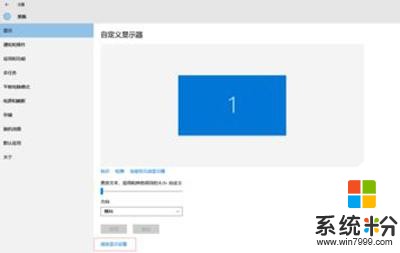
2、单击“文本和其他项目大小调整的高级选项”;
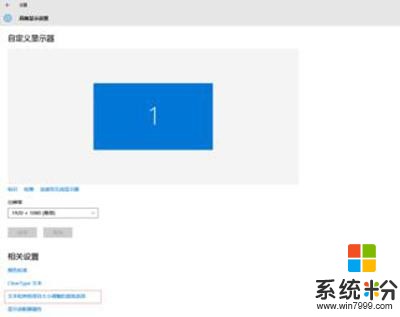
3、单击”设置自定义缩放级别“#f#;
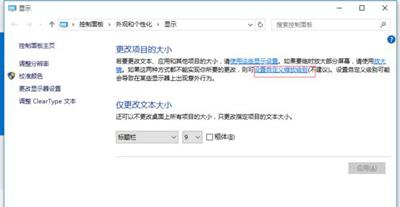
4、百分比改为125,单击确定;
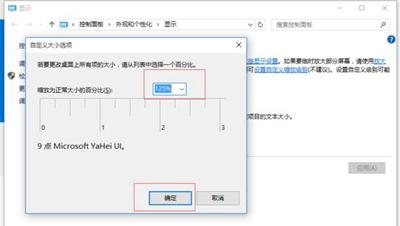
5、单击“应用”;
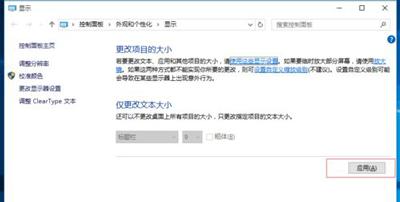
6、单击“立即注销”;
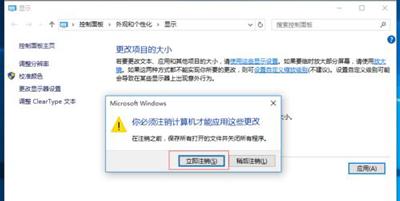
7、重新进入设置界面,百分比改回100,单击确定;
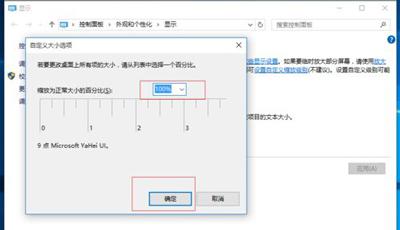
8、单击“应用”;
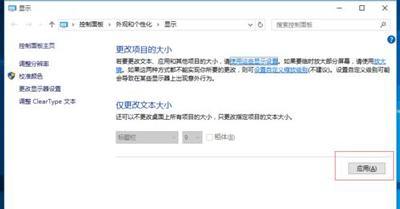
9、再单击“立即注销”。
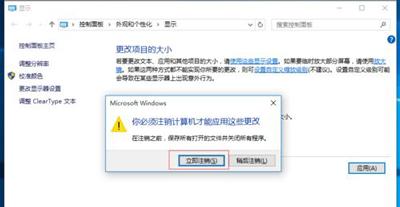
我要分享:
相关资讯
热门手机应用
最新热门游戏
微软资讯推荐
- 1 春季新款!微软推出无线鼠标Surface 仅售738元 网友:真的?
- 2 微软雷蛇出阵, PC党迎狂欢一夜: “吃鸡版”Surface Book 2来袭
- 3 Windows 10新版17093推送:系统级HDR支持
- 4小动作大效果!安装Win10后再忙也要做的十项优化设置
- 5微软苏菲/新iPad双陷“屏幕门”: 辣眼睛
- 6微软新的Xbox One X的是一个野兽, 但也面临着一场艰苦的战斗
- 7市值被苹果超越,微软业绩却超预期增长
- 8微软电子书启示录:花钱买来的虚拟产品真的属于你吗
- 9微软遭美国反腐败调查:卖软件给匈牙利政府时可能给过回扣
- 10iPhone 8 遇冷, 渠道和黄牛要哭/微软 Office 2007 下个月停止服务
